アドセンスブログ一次審査通過!広告の貼り方と二次審査について
どうも、とみーこと、冨岡です。
今回は、アドセンスの一次審査を通過した後の、二次審査。
ブログにアドセンス広告を掲載するやり方の動画講義となります。
すなわち、一次審査と二次審査ですね。
一次審査を無事通過すると、いよいよ
ブログに広告が貼れるようになります。
アドセンスのアカウントにログインして
広告タグを取得してブログに設定します。
この時にもGoogleから掲載できるかのチェックが入ります。
こう少しで広告掲載を開始できるので、
最期まで気を抜かないようにしましょう。
アカウントにログインできるようになります。
実際にタグを取得して、WordPressに設定をします。
この時、個別の記事にアドセンスのタグを貼っていくと、
後で修正する時にすごい大変な思いをします。
もしも後で300記事分のアドセンスコードを、
修正しようと思った場合。
個別記事にアドセンス広告タグを貼ってしまうと、
ものすごい労力がかかってしまいます。
(^^;
ここでは、WordPressプログのテンプレートに書き込んで、
すべての記事の下に一括でタグを埋めこむ方法を説明します。
それではさっそくみていきましょう。
まず、Googleなどで「アドセンス」と入力し、
管理画面にログインしましょう。
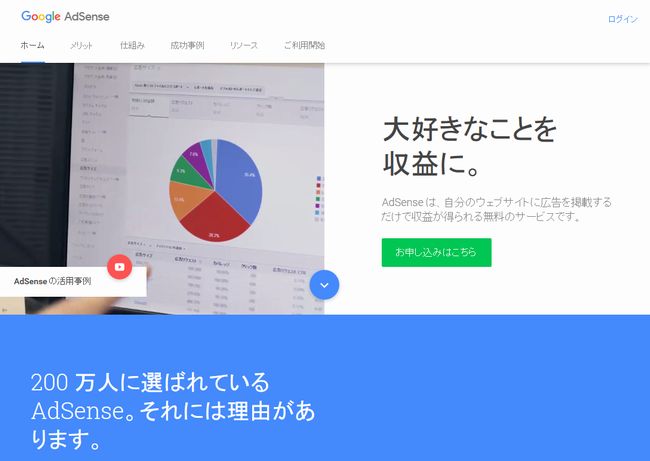
複数のGmailを持っている場合は、
一次審査で使用したGoogleのアカウントでログインしましょう。
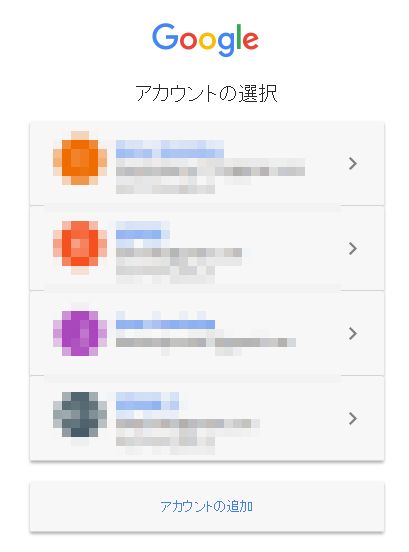
ログインしてアドセンスの管理画面に入ると、
「おめでとうございます!」
「実際に広告を配信して、収益を獲得できるようになりました!」
というメッセージがでます。
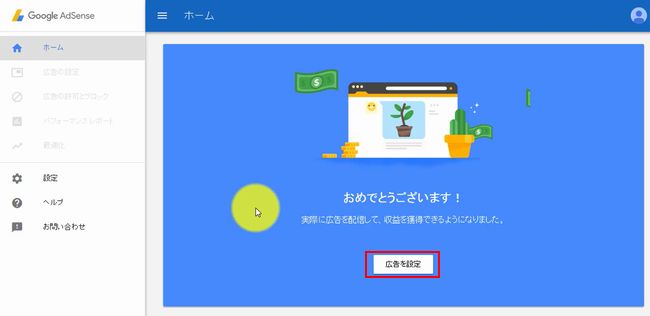
さっそく画面下にある「広告を設定」をクリックして、
Googleアドセンスのタグを取得しましょう。
管理画面に入ったら、画面左上にある、
「新しい広告ユニット」をクリックします。
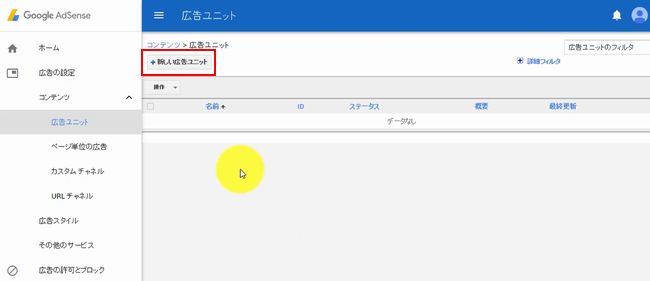
名前のところに、後で一覧で見た時に、
どの部分の広告枠かわかるように名前を付けましょう。
WoedPressのテーマがレスポンシブの場合は、
広告サイズが自動的に調整される「レスポンシブ」を選択しましょう。
その他はいじらずに、下にある青いボタン、
「保存してコードを取得」をクリックします。
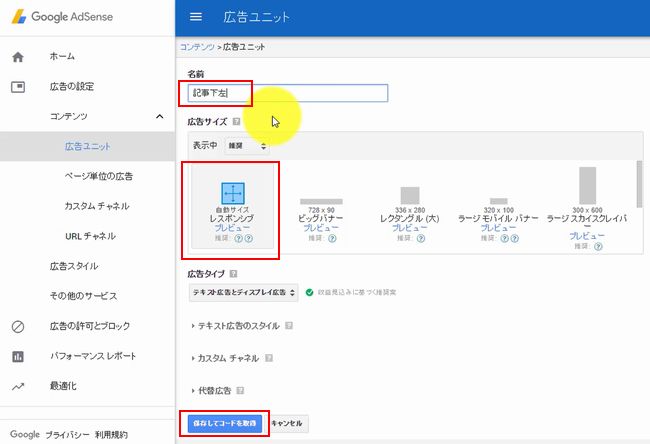
実際にブログに貼る広告コードが生成されるので、
Ctrl+Aで全選択をして、Ctrl+Cでコピーした後、
メモ帳などのテキストエディタに貼り付けます。
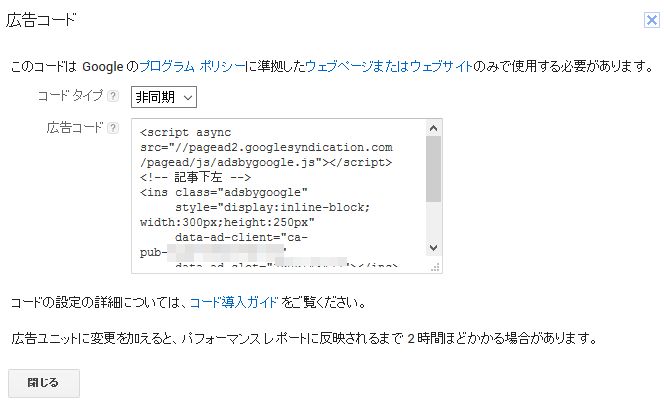
次に一次審査で使用したWordPressの管理画面にログインします。
左のメニューにある「外観」から「テーマ編集」を選択しましょう。
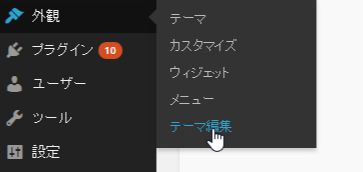
画面右にある「単一記事の投稿(single.php)」をクリックします。
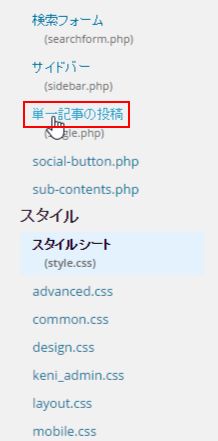
必ず事前にバックアップをとっておきましょう。
PHPファイルを下手にいじると、
WordPressが壊れてしまう場合があります。
デザインが崩れたり、画面が真っ白になってしまった場合は、
バックアップで戻すことにより復旧できます。
記事下の箇所を探し、Sponsored Link
(もくしく「スポンサードリンク」)の文字を入れます。
そのすぐ下に、先ほどメモ帳にコピーした、
アドセンスの広告コードをCtrl+Vで貼り付けます。
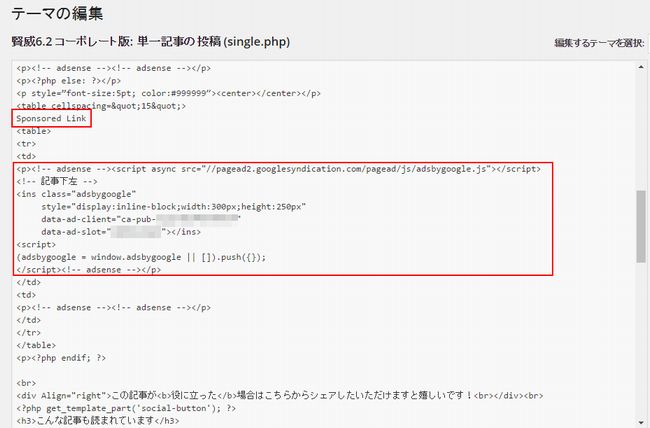
広告コードの貼り付けが完了したら、
画面下にある「ファイルを更新」ボタンをクリックします。
これで、広告の設置は完了です。
実際のブログ記事をチェックしてみましょう。
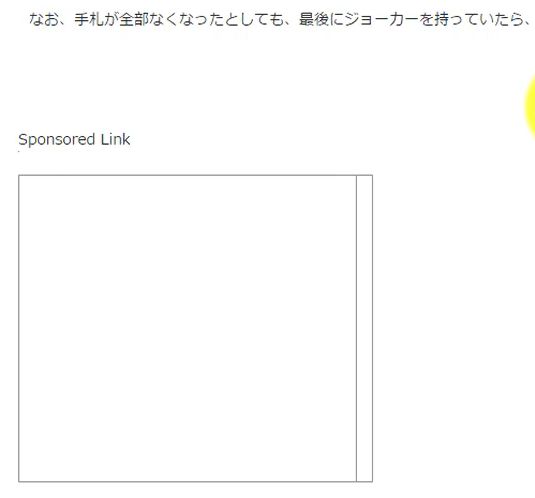
記事を見てみると、「Sponsored Link」の下に
空白部分ができています。
この後、Googleがチェックして、
問題なければ広告の掲載が開始します。
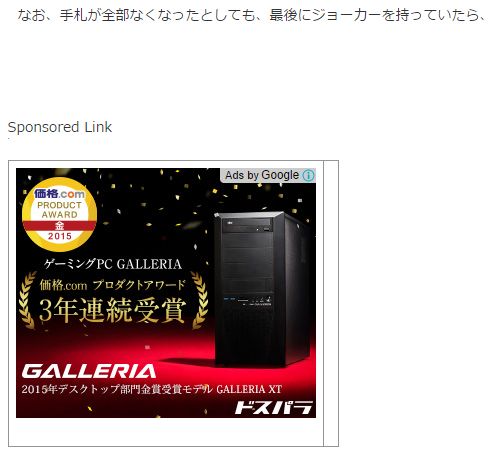
審査期間は早くて数時間~長いと数週間かかる場合もあります。
次に、二次審査委時の注意点について解説します。
いくつか注意すべき点があります。
一つ一つみていきましょう。
かならず、一次審査で提出したブログに広告を貼りましょう。
なるべく毎日記事を更新するようにしましょう。
追加する記事についても、アドセンスポリシーに
準拠したコンテンツ内容で投稿するようにしましょう。
以下のリンクは、Googleが公開している
AdSense プログラム ポリシーです。
AdSense プログラム ポリシー
など、Googleアドセンスのポリシーは、
曖昧な表現が多く含まれています。
実際にポリシー違反でアカウントが停止したり、
広告が掲載されなくなることもあります。
自分が作成したコンテンツがAdSenseプログラムの
ポリシーに違反していないかよくチェックしておきましょう。
特に、「コンテンツ ガイドライン」部分は必読です。
アクセスが来てからの停止は泣くに泣けないので、
しっかりと読んだ上でコンテンツを作成していきましょう。
一つの基準として、小学生高学年の子供がみても、
悪い影響を与えることがないかどうか。
を指標にすると良いですね。
広告の貼り方や、二次審査時の注意点について紹介しました。
まずはブログの全頁に広告タグを設置して、
記事を更新しながら広告が露出されるのを待ちましょう。
「広告配信が始まりました!」
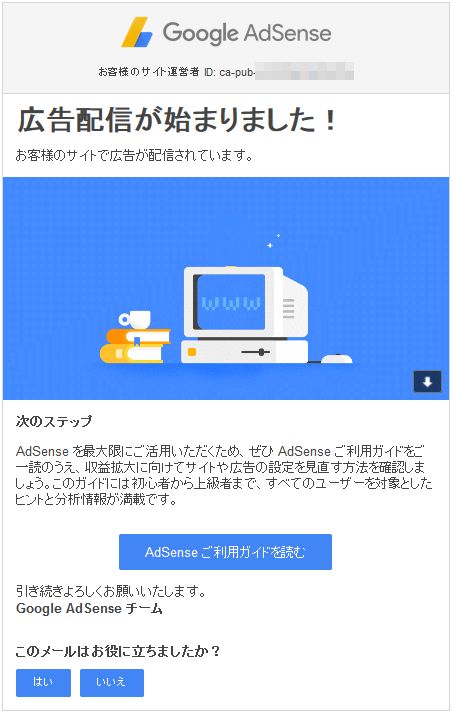
というメールがGoogleから来たら、
無事に審査通過です!
まずは、レクタングルバナー広告3つと、
リンクユニット3つをブログに設置していきましょう。
今回は以上です。
最期までお読みいただきましてありがとうございました。
今回は、アドセンスの一次審査を通過した後の、二次審査。
ブログにアドセンス広告を掲載するやり方の動画講義となります。
目次
アドセンスの一次審査通を通過したら
アドセンスには審査が二回あります。すなわち、一次審査と二次審査ですね。
一次審査を無事通過すると、いよいよ
ブログに広告が貼れるようになります。
アドセンスのアカウントにログインして
広告タグを取得してブログに設定します。
この時にもGoogleから掲載できるかのチェックが入ります。
こう少しで広告掲載を開始できるので、
最期まで気を抜かないようにしましょう。
Googleアドセンス一次審査通過後の広告設定方法について
一次審査を通過すると、Googleアドセンスのアカウントにログインできるようになります。
実際にタグを取得して、WordPressに設定をします。
この時、個別の記事にアドセンスのタグを貼っていくと、
後で修正する時にすごい大変な思いをします。
もしも後で300記事分のアドセンスコードを、
修正しようと思った場合。
個別記事にアドセンス広告タグを貼ってしまうと、
ものすごい労力がかかってしまいます。
(^^;
ここでは、WordPressプログのテンプレートに書き込んで、
すべての記事の下に一括でタグを埋めこむ方法を説明します。
それではさっそくみていきましょう。
まず、Googleなどで「アドセンス」と入力し、
管理画面にログインしましょう。
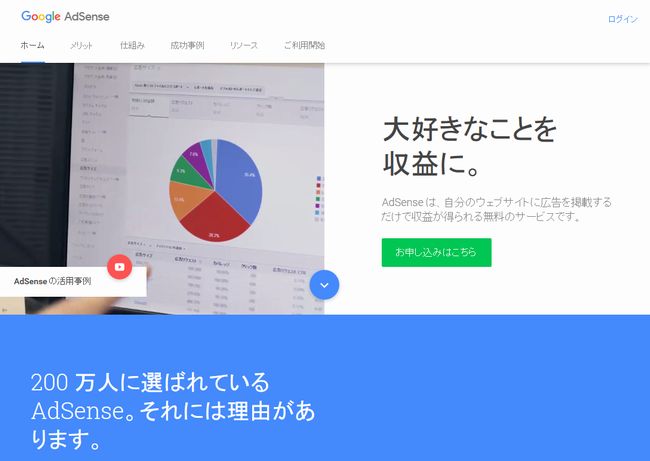
複数のGmailを持っている場合は、
一次審査で使用したGoogleのアカウントでログインしましょう。
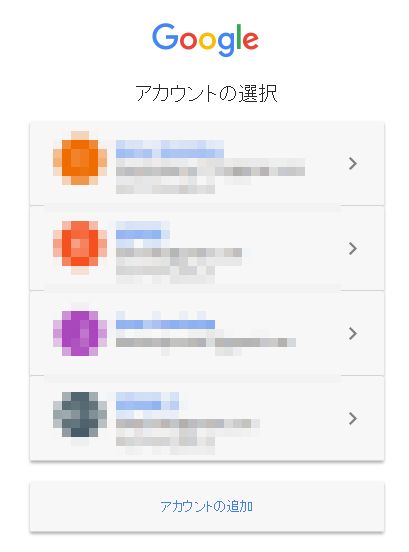
ログインしてアドセンスの管理画面に入ると、
「おめでとうございます!」
「実際に広告を配信して、収益を獲得できるようになりました!」
というメッセージがでます。
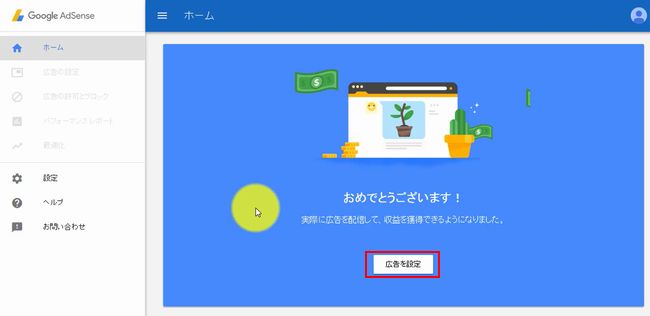
さっそく画面下にある「広告を設定」をクリックして、
Googleアドセンスのタグを取得しましょう。
管理画面に入ったら、画面左上にある、
「新しい広告ユニット」をクリックします。
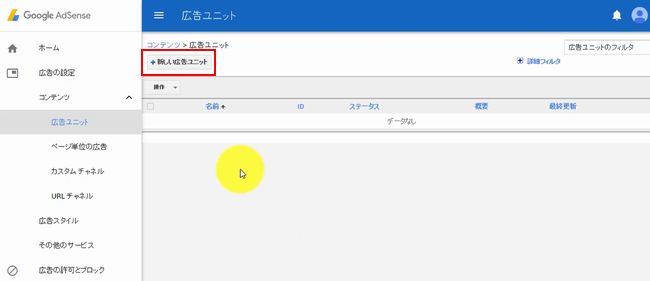
名前のところに、後で一覧で見た時に、
どの部分の広告枠かわかるように名前を付けましょう。
- 例)
ブログ名_広告設置位置
広告サイズが自動的に調整される「レスポンシブ」を選択しましょう。
その他はいじらずに、下にある青いボタン、
「保存してコードを取得」をクリックします。
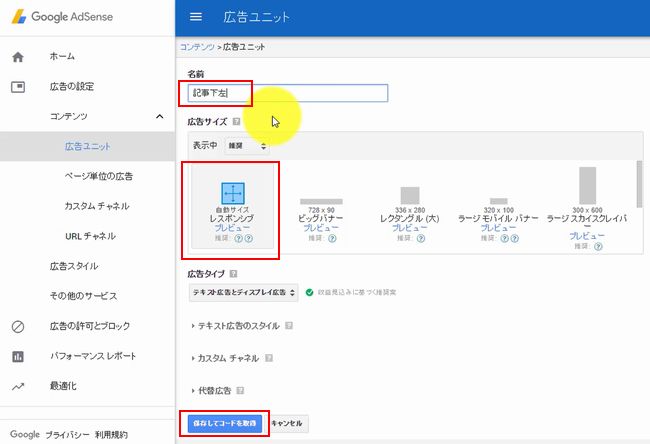
実際にブログに貼る広告コードが生成されるので、
Ctrl+Aで全選択をして、Ctrl+Cでコピーした後、
メモ帳などのテキストエディタに貼り付けます。
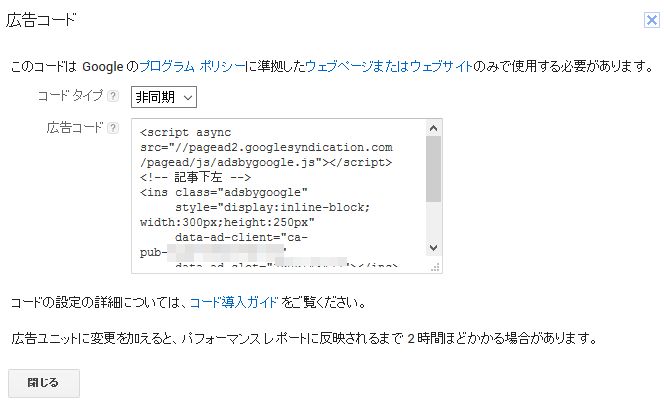
次に一次審査で使用したWordPressの管理画面にログインします。
左のメニューにある「外観」から「テーマ編集」を選択しましょう。
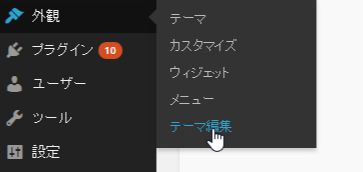
画面右にある「単一記事の投稿(single.php)」をクリックします。
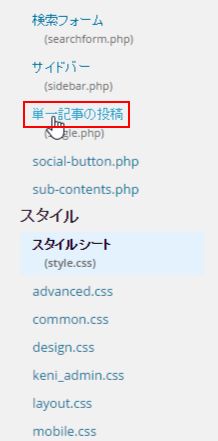
注意
PHPファイルをいじるときには、必ず事前にバックアップをとっておきましょう。
PHPファイルを下手にいじると、
WordPressが壊れてしまう場合があります。
デザインが崩れたり、画面が真っ白になってしまった場合は、
バックアップで戻すことにより復旧できます。
(もくしく「スポンサードリンク」)の文字を入れます。
- 例)
<p style=”font-size:5pt; color:#999999″><center>Sponsored Link</center></p>
※よろしければコピペしてお使いください。
そのすぐ下に、先ほどメモ帳にコピーした、
アドセンスの広告コードをCtrl+Vで貼り付けます。
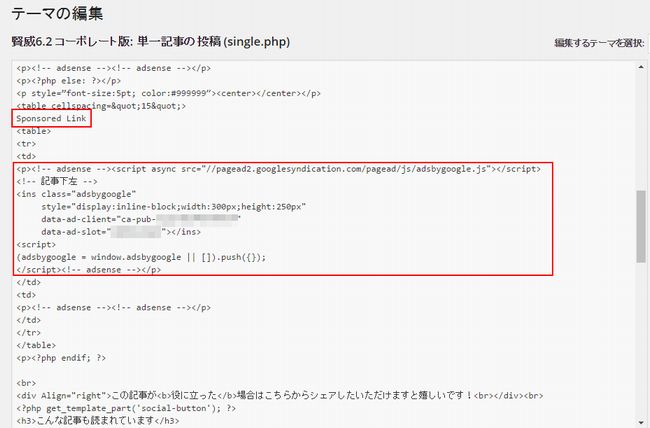
広告コードの貼り付けが完了したら、
画面下にある「ファイルを更新」ボタンをクリックします。
これで、広告の設置は完了です。
実際のブログ記事をチェックしてみましょう。
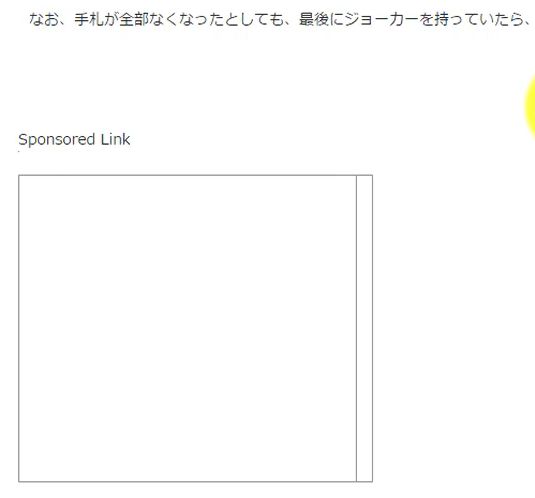
記事を見てみると、「Sponsored Link」の下に
空白部分ができています。
この後、Googleがチェックして、
問題なければ広告の掲載が開始します。
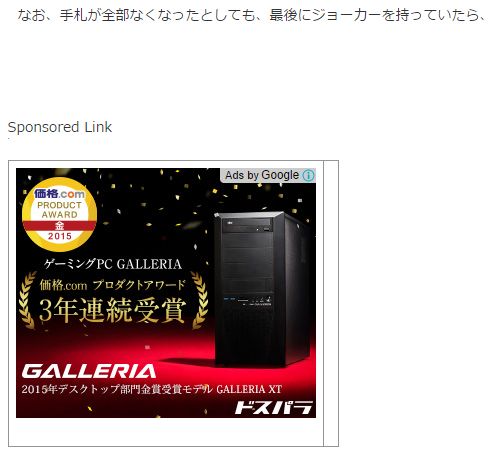
審査期間は早くて数時間~長いと数週間かかる場合もあります。
次に、二次審査委時の注意点について解説します。
Googleアドセンス二次審査通時の注意点
一次審査を通過して広告を貼る条件は整いましたが、いくつか注意すべき点があります。
- アドセンス二次審査時の注意点
- 一次審査を通過したブログに広告を貼る
- 毎日一記事を投稿し続ける
- Googleアドセンスのポリシーに注意する
一次審査を通過したブログに広告を貼る
一次審査を通過して広告タグが取れるようになりますが、かならず、一次審査で提出したブログに広告を貼りましょう。
毎日一記事を投稿し続ける
ブログに広告を貼った後も、広告が掲載されるまではなるべく毎日記事を更新するようにしましょう。
Googleアドセンスのポリシーに注意する
広告が出るまでは審査は完了していません。追加する記事についても、アドセンスポリシーに
準拠したコンテンツ内容で投稿するようにしましょう。
以下のリンクは、Googleが公開している
AdSense プログラム ポリシーです。
AdSense プログラム ポリシー
- 肌色が多い女性の写真
- 法的権利を侵害するコンテンツ
- 不適切な表現
曖昧な表現が多く含まれています。
実際にポリシー違反でアカウントが停止したり、
広告が掲載されなくなることもあります。
自分が作成したコンテンツがAdSenseプログラムの
ポリシーに違反していないかよくチェックしておきましょう。
特に、「コンテンツ ガイドライン」部分は必読です。
アクセスが来てからの停止は泣くに泣けないので、
しっかりと読んだ上でコンテンツを作成していきましょう。
一つの基準として、小学生高学年の子供がみても、
悪い影響を与えることがないかどうか。
を指標にすると良いですね。
まとめ
今回はブログでアドセンスの申請をして、一次審査を通過した後の広告の貼り方や、二次審査時の注意点について紹介しました。
まずはブログの全頁に広告タグを設置して、
記事を更新しながら広告が露出されるのを待ちましょう。
「広告配信が始まりました!」
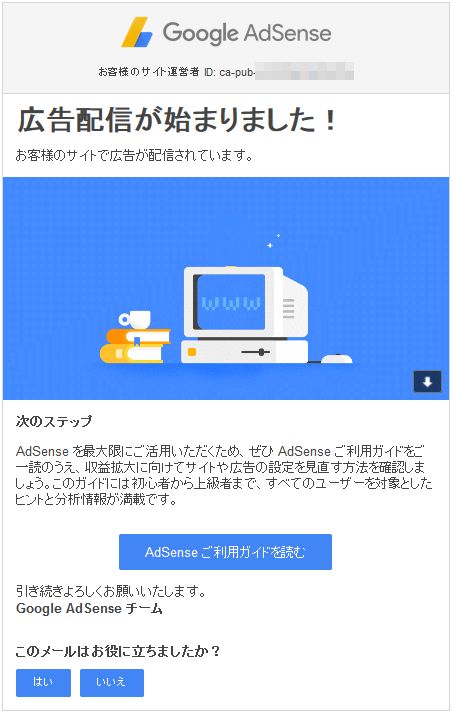
というメールがGoogleから来たら、
無事に審査通過です!
まずは、レクタングルバナー広告3つと、
リンクユニット3つをブログに設置していきましょう。
今回は以上です。
最期までお読みいただきましてありがとうございました。
この記事が「タメなった!」場合はこちらのボタンからシェアをお願いします!
 |
著者プロフィール 漫画とゲームが大好きな、なかなか大人になれない36歳。 父親と母親、ともに教師の家の次男として生まれ平和に育つ。 20代後半に社会の洗礼を受け、毎月残業80時間を超す(残業代は出ない) ブラックなネット広告代理店にてネット関連のプロモーション業務に従事。 30歳の時、結婚と転職を機に、もっと人間らしい生活と、 嫁と家族の幸せを求めて独自でインターネットビジネスを始める。 現在は平和な職場環境の元、副業としてネットビジネスを展開し、 インターネットを活用して複数の収益源を確保することに成功。 自身のビジネスを拡大させながら、そこで得た秘訣や、 会社に頼らず、自身の能力で稼ぐ方法をメルマガで配信中。 配信しているメルマガの内容はコチラ。 ネットビジネスが初めての人向け、セミナー音声もプレゼント中です。 理不尽なことがと嘘が嫌いで、建設的なことやお話が好きです。 おすすめの漫画は「ヴィンランド・サガ」と「ぽっかぽか」です。 |
この記事を読んだ人はこんな記事も読んでます!
こちらの記事を読んで思ったことや、疑問点などありましたら、コメント欄からの投稿も歓迎します。↓







最近のコメント